- Google Chrome - The Fast & Secure Web Browser Built to be Yours
- Chrome is the official web browser from Google, built to be fast, secure, and customizable. Download now and make it yours.
Google Chrome is nu de webbrowser die door veel gebruikers wordt gebruikt in plaats van de oude MS Internet Explorer. Het wereldwijde gemiddelde marktaandeel van Google Chrome bedraagt 63,6% (per januari 2024).
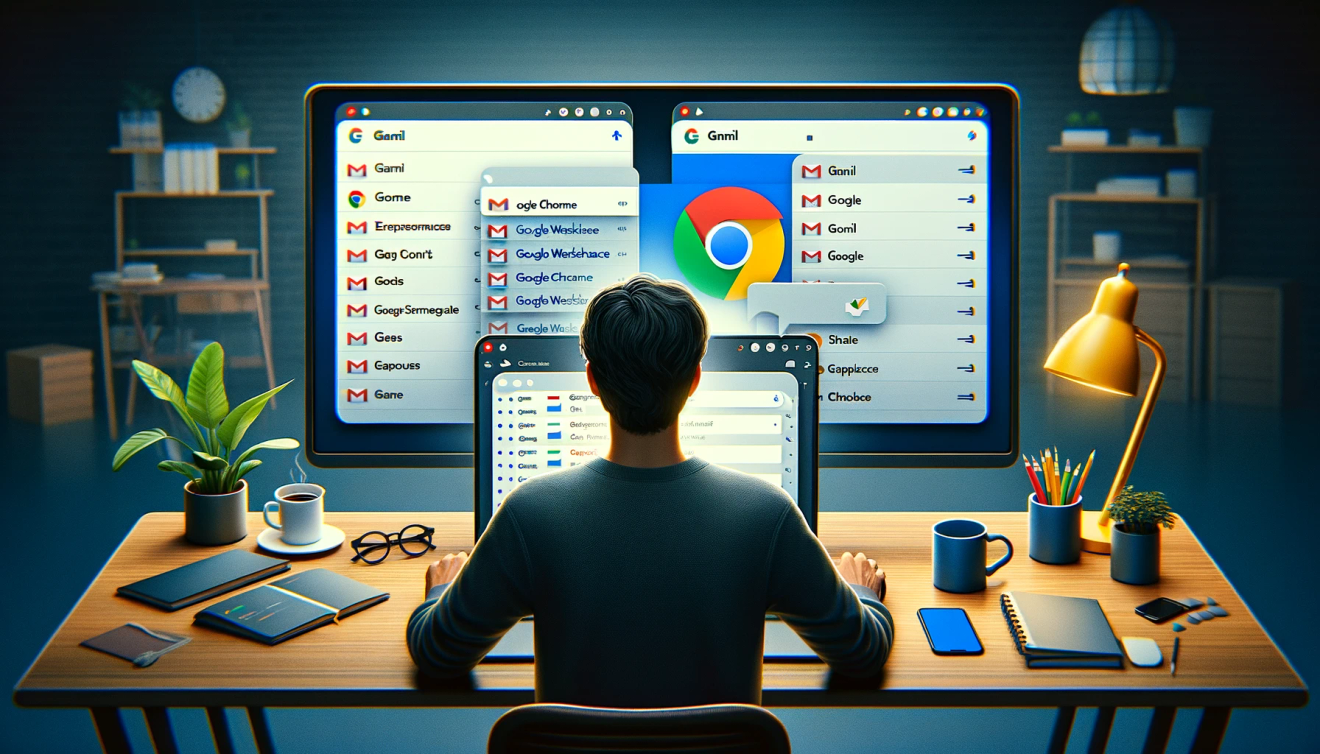
Meerdere accounts beheren in Google Chrome
Google Chrome heeft het voordeel dat u meerdere Google-accounts (Gmail of Google Workspace) kunt beheren.
Om de volgende redenen worden meerdere accounts beheerd.
- Wanneer u meerdere persoonlijke e-mailadressen gebruikt
- Wanneer u een zakelijk en een persoonlijk e-mailadres gebruikt
Wanneer u meerdere persoonlijke e-mailadressen gebruikt
Dit wordt bijvoorbeeld gebruikt wanneer u aanbevolen YouTube-video's bekijkt of meerdere blogs beheert en schrijft.
Wanneer u een zakelijk en een persoonlijk e-mailadres gebruikt
Op het werk gebruikt u een GWS-account en voor persoonlijke taken gebruikt u uw persoonlijke e-mailadres (Gmail). Dit is erg handig, dus ik raad u aan om ze te scheiden.
Ik zal u uitleggen hoe u de functie kunt gebruiken om zakelijke en persoonlijke accounts in Google Chrome te scheiden.

1. Open Chrome en klik op het 'rondje-icoon' rechtsboven
1. Start Chrome en klik op uw profielpictogram rechtsboven.

2. Klik onderaan op [+Toevoegen] in plaats van [Gast]
2. Klik onderaan op [+Toevoegen].
3. Er verschijnt een bericht "Nieuw Chrome-profiel instellen". Klik vervolgens op de knop "Aanmelden" om u aan te melden. Als u geen account heeft, kunt u op de knop "Aanmelden" klikken en vervolgens "Aanmelden" om een account aan te maken.
Ik raad aan om op deze manierPersoonlijkeID@gmail.comenZakelijkeID@sample.comte gebruiken om de twee accounts afzonderlijk te beheren.
Door accounts per browser afzonderlijk te beheren, kunt u de opslag van wachtwoorden, bladwijzers en browsegeschiedenis scheiden.
Bijvoorbeeld
- Zakelijk account : Bladwijzers voor zakelijk gebruik, zakelijke aanmeldingen, eenvoudig delen van koppelingen naar Google Drive (documenten, spreadsheets, enz.)
- Persoonlijk account : Beheer van links gerelateerd aan blogs, lezen, persoonlijke hobby's en interesses, persoonlijke aanmeldingen
is mogelijk.
Downloadlink voor Google Chrome: https://www.google.com/chrome

Reacties0